by admin | Jul 14, 2024 | Tips
Undangan menjadi salah satu hal yang penting bagi setiap acara, baik itu pernikahan, ulang tahun, atau acara resmi lainnya. Undangan adalah cerminan dari keseriusan dan perhatian Anda terhadap tamu yang diundang. Namun, menuliskan secara manual label nama penerima dalam undangan tentunya sangat ribet jika undangan yang dibuat dalam jumlah banyak. Proses ini tidak hanya memakan waktu, tetapi juga bisa menyebabkan kesalahan penulisan yang tidak diinginkan.Untuk mempermudah dan mempercepat proses cetak undangan, Innoprint akan membagikan tips cetak label undangan dan cara cetak label undangan otomatis yang praktis dan efisien.

Sumber: Freepik
Cara Buat Label Undangan
1. Buat daftar penerima undangan di Microsoft Excel. Isikan no, nama, dan alamat penerima saja.
2. Buka Microsoft Word. Klik menu Mailings pada pojok atas, lalu pilih menu Labels.
3. Jika sudah muncul pop up windows menu Labels, klik tombol Options di bagian bawah
4. Setelah muncul pop up windows lagi, arahkan kursor ke bawah dan pilih New Label
5. Berikutnya akan muncul pop up windows label details. Ada beberapa tipe ukuran kertas label. Sebagai contoh, kita gunakan ukuran 103. Silahkan isi dengan ukuran sebagai berikut:
- Label Name: Label 121
- Top Margin: 0,2 cm
- Side Margin: 0,5 cm
- Vertikal Pitch: 4 cm
- Horizontal Pitch: 7,9 cm
- Label Height: 3,9 cm
- Label Width: 7,9 cm
- Number Across: 2
- Number Down: 5
- Page Size: Custom
- Page Width: 16,5 cm
- Page Height: 20,2 cm
6. Jika sudah diisi, silahkan klik ok.
7. Selanjutnya, pada label options silahkan klik label 121 yang sudah ada buat tadi lalu klik ok
8. Scroll ke bawah, lalu pilih New Document dan klik Ok.
9. Setelah itu, akan otomatis muncul tampilan grid pada lembar kerja Micrsoft Word Anda. Kemudian kembali ke menu Mailings > Select recipents > Use an existing list
10. Cari lokasi file Microsoft Excel yang sudah anda buat tadi. Jika sudah menemukan, lalu klik ok.
11. Pilih menu Insert Merge Field di bar menu Mailings. Masukan nama dan alamat. Tambahkan kata “di” pada bagian tegahnya.
12. Kemudian pilih menu Mailings>Rules>Next Record
13. Silahkan copy kolom yang sudah ada tambahan Next Record pada semua kolom yang belum terisi
14. Selanjutnya, silahkan preview label yang sudah anda buat. Jika sudah tidak ada masalah, silahkan lanjut ke tahap print label undangan.
Baca Juga: Mengapa tinta kompatibel selalu jadi rekomendasi untuk berbagai industri?
Cara Print Label Undangan
- Masukkan stiker label nama ke printer anda
- Lalu klik tab menu Mailings > Finish&Merge
- Klik print document
- Lalu muncul kotak dialog Merge to Printer, pilih opsi All lalu klik Ok.
- Pilih printer yang digunakan untuk mencetak
- Klik Print. Selesai
Mencetak label undangan dapat dilakukan dengan mudah dan cepat jika Anda mengikuti langkah-langkah yang telah dijelaskan di atas. Bagaimana? Mudah bukan caranya? Kini anda tidak perlu lagi repot membuat label nama undangan secara manual.
Untuk hasil cetak yang optimal dan menjaga agar printer Anda tetap awet, gunakan tinta GnG Innoprint. Tinta GnG Innoprint menawarkan kualitas cetak yang tajam dan tahan lama serta memastikan printer Anda tetap dalam kondisi baik. Dengan menggunakan Tinta GnG Innoprint, Anda dapat menghindari masalah teknis dan memperpanjang umur printer Anda. Produk Innoprint bisa didapatkan di Gading Murni (Tunjungan, Perak, Plasa Marina, Manukan, Driyorejo, dan Mojokerto), Shopee, Tokopedia atau marketplace favorit lainnya. Klik di sini untuk membelinya.

by admin | May 20, 2024 | Tips
Kertas Bufallo merupakan salah satu jenis kertas yang banyak digunakan untuk berbagai keperluan, seperti undangan, poster, dan kartu nama. Kertas ini memiliki tekstur yang khas hingga bisa menambah kesan premium pada hasil cetakan.
Selain itu, ukuran print kertas bufallo juga tersedia dalam berbagai pilihan warna dan ukuran. Namun, karena lebih tebal dari kertas biasa, cara print kertas bufallo membutuhkan sedikit penyesuaian dibanding kertas HVS.
Cara Print Kertas Bufalo
Print bufallo paling mudah bisa dilakukan dengan menggunakan printer inkjet atau laser. Hal ini dikarenakan printer inkjet mencetak dengan menyemprotkan tinta cair ke kertas melalui nosel kecil. Mekanisme ini lebih halus dan tidak memberi tekanan besar pada kertas, sehingga lebih aman untuk kertas buffalo.
Berikut adalah cara print kertas bufallo yang mudah dilakukan.
1. Siapkan dokumen yang ingin dicetak
Pastikan dokumen yang akan dicetak sudah dalam format yang sesuai, seperti PDF, JPEG, atau PNG. Print bufallo paling mudah dengan format ini sehingga saat mencetak dokumen tidak berubah dan hasil akan baik.
2. Perhatikan jenis printer
Tidak semua printer bisa menangani kertas buffalo. Print bufallo paling mudah jika menggunakan printer inkjet dengan fitur manual feed atau rear feed. Karena printer inkjet menggunakan tinta cair yang dirancang khusus untuk kertas buffalo. Tinta ini cepat kering dan tidak mudah menempel pada kertas, sehingga menghasilkan cetakan yang lebih tajam dan rapi.
3. Sesuaikan pengaturan printer
Cara selanjutnya adalah dengan menyesuaikan pengaturan printer. Tidak hanya menentukan print bufallo paling mudah dengan printer inkjet, ukuran print kertas bufallo juga perlu dipertimbangkan.
Berikut ukuran print kertas bufallo yang sering digunakan.
- Paper Size: Pilih ukuran kertas buffalo yang Anda gunakan (misal A4 atau F4).
- Paper Type: Pilih opsi “Cardstock” atau “Thick Paper” jika tersedia.
- Manual Feed: Aktifkan fitur manual feed jika printer Anda memilikinya.
4. Masukkan kertas buffalo
Print bufallo paling mudah biasanya melalui slot manual feed atau rear feed. Pastikan memasukkan kertas sesuai ukuran print kertas bufallo searah dengan petunjuk di printer untuk memudakan cara print kertas bufallo.
Cara print bufallo mudah adalah dengan membuka baki printer dan masukkan kertas Bufallo sesuai dengan instruksi pada printer. Pastikan sisi yang ingin dicetak menghadap ke atas.
Ukuran print kertas bufallo tersedia dalam berbagai jenis, antara lain:
- A4 (210 x 297 mm)
- F4 (210 x 330 mm)
- A3 (297 x 420 mm)
- F3 (330 x 480 mm)
- A2 (420 x 594 mm)
- F2 (594 x 841 mm)
5. Hubungkan printer ke komputer
Cara print kertas bufallo selanjutnya adalah dengan menghubungkan printer ke komputer. Pastikan kabel printer terhubung dengan benar ke komputer.
6. Buka aplikasi pencetakan
Cara print bufallo mudah dapat menggunakan aplikasi pencetakan bawaan komputer, seperti Microsoft Word atau Adobe Acrobat Reader, atau aplikasi pencetakan khusus dari printer.
Pada aplikasi pencetakan, cara print bufallo mudah pilih pengaturan pencetakan yang sesuai dengan kertas Bufallo. Biasanya, perlu memilih jenis kertas “Buffalo” atau “Kertas Tebal” dan atur ukuran kertas sesuai dengan dokumen.
7. Lakukan uji coba
Cara print bufallo mudah adalah dengan melakukan uji coba. Klik tombol “Cetak” atau “Print” untuk memulai proses pencetakan. Cetak satu halaman terlebih dahulu untuk memastikan tidak ada kertas macet atau hasil cetak berantakan. Sesuaikan pengaturan printer jika diperlukan (misalnya menurunkan printing speed).
Tips Mencetak di Kertas Bufalo
Untuk hasil cetak yang lebih tajam dan maksimal, gunakan tinta berkualitas tinggi yang khusus dirancang untuk kertas Bufallo. Pastikan printer Anda dalam kondisi yang baik dan tinta printer tidak habis. Lakukan tes cetak terlebih dahulu pada selembar kertas biasa untuk memastikan hasil cetak sesuai dengan keinginan Anda.
1. Pilih ketebalan kertas yang sesuai
Kertas buffalo tersedia dalam berbagai gramatur (misal 150gsm – 250gsm). Pilih yang sesuai dengan kebutuhan dan kemampuan printer Anda.
2. Gunakan tinta berkualitas
Untuk hasil cetak yang optimal, gunakan tinta yang kompatibel dengan printer dan kertas buffalo.
3. Atur kecepatan cetak
Menurunkan kecepatan cetak dapat mengurangi risiko kertas macet.
4. Cek baki kertas
Pastikan baki kertas utama kosong untuk menghindari terbawanya kertas HVS yang bisa menyebabkan kertas macet.
5. Percobaan beberapa lembar
Jika ingin mencetak banyak, lakukan percobaan terlebih dahulu dengan beberapa lembar untuk memastikan hasil cetak sesuai harapan.
Tinta Innoprint untuk Hasil Cetak Tajam
Untuk hasil cetak yang lebih tajam dan maksimal pada kertas Bufallo, gunakan tinta Innoprint. Tinta Innoprint diformulasikan khusus untuk menghasilkan warna yang tajam dan tahan lama pada berbagai jenis kertas, termasuk kertas Bufallo. Dapatkan tinta Innoprint secara online di toko resmi Innoprint sekarang juga!

by admin | Apr 17, 2024 | Tips
Mencetak undangan dari printer menjadi langkah yang praktis dan efektif bagi siapa pun yang ingin menghemat waktu dan biaya. Dalam era digital seperti sekarang, memiliki akses ke teknologi printer yang semakin canggih memungkinkan siapa pun untuk mencetak undangan sendiri tanpa perlu bergantung pada jasa cetak profesional. Berikut detail cara mencetak undangan dari printer sendiri dengan langkah-langkah yang sederhana namun efektif.
1. Pilih Kertas yang Tepat

Sumber : Freepik
Langkah pertama dalam cara cetak undangan sendiri adalah memilih kertas yang tepat. Kertas yang digunakan haruslah berkualitas dan sesuai dengan kebutuhan desain undangan. Untuk undangan blanko, disarankan untuk menggunakan kertas berkualitas seperti kertas BC atau buffalo. Kertas ini memiliki ketebalan yang cukup untuk memberikan kesan mewah pada undangan, namun tetap cukup fleksibel untuk dimasukkan ke dalam printer.
Pastikan untuk memilih kertas yang memiliki bentuk yang rata di kedua sisinya agar tidak menimbulkan masalah saat dicetak. Memperhatikan kualitas kertas sangatlah penting dalam cetak undangan dari printer, karena kualitas kertas akan berdampak langsung pada hasil cetakan akhir.
2. Siapkan Desain Undangan

Sumber : Freepik
Setelah memilih kertas yang tepat, cara cetak undangan sendiri berikutnya dalam proses cetak undangan dari printer adalah menyiapkan desain undangan melalui aplikasi pengolah kata seperti Microsoft Word. Desain undangan dapat dibuat sesuai dengan tema acara atau menggunakan template yang sudah tersedia. Pastikan untuk mengatur ukuran undangan sesuai dengan kertas yang akan digunakan. Cara mencetak undangan dari printer sendiri ini akan membantu menyesuaikan desain dengan kertas yang digunakan.
Selain itu, pastikan juga untuk menyimpan file dengan format yang kompatibel dengan printer. Cara cetak undangan sendiri menggunakan Word memungkinkan untuk mengekspresikan kreativitas dengan lebih bebas dan personalisasi sesuai keinginan. Dengan berbagai fitur yang disediakan oleh Word, seperti pemformatan teks, penambahan gambar, dan pengaturan layout, cara mencetak undangan dari printer sendiri dapat menciptakan undangan yang unik dan menarik.
3. Pilih Tinta yang Tepat

Sumber : Freepik
Dalam proses cetak undangan dari printer sendiri, pemilihan tinta yang tepat juga memiliki peranan penting. Tinta printer yang berkualitas akan memastikan hasil cetakan yang jelas dan tahan lama.
Pemilihan tinta dalam cara mencetak undangan dari printer sendiri dapat menghasilkan warna yang lebih tajam dan detailnya lebih baik. Salah satu merek tinta yang direkomendasikan adalah tinta Innoprint. Tinta ini terkenal dengan kualitas warnanya yang tajam serta ketahanannya yang baik terhadap pudarnya warna. Dengan menggunakan tinta berkualitas seperti Innoprint, undangan yang dicetak akan memiliki hasil yang menarik dan profesional. Pastikan untuk memilih tinta yang sesuai dengan jenis printer yang dimiliki agar mendapatkan hasil cetak yang optimal.
4. Mencetak Undangan dengan Printer Sendiri

Sumber ; Freepik
Setelah melewati beberapa langkah sebelumnya, selanjutnya adalah melakukan cara cetak undangan sendiri. Pastikan printer terhubung dengan komputer dan siap untuk digunakan. Sebelum memulai proses cetak, periksa pengaturan printer untuk memastikan kesesuaian dengan ukuran dan jenis kertas yang akan digunakan. Penting juga untuk menyesuaikan kualitas cetakan sesuai dengan preferensi. Memeriksa semua pengaturan dengan teliti sebelum memulai proses cetak adalah kunci untuk memastikan kelancaran proses cetak undangan dari printer.
Dengan melakukan langkah-langkah ini secara hati-hati, dapat memastikan bahwa hasil cetakan undangan akan memenuhi harapan. Cetak undangan sendiri tidak hanya memberikan kebebasan dalam menyesuaikan desain, tetapi juga memastikan memiliki kendali penuh atas proses cetak dan hasil akhirnya.
Setelah mencetak undangan, penting untuk merawat printer agar tetap dalam kondisi yang baik. Bersihkan secara teratur bagian-bagian printer seperti rol kertas dan kepala cetak untuk menghindari masalah seperti kebuntuan kertas atau kualitas cetakan yang buruk. Selain itu, pastikan untuk menggunakan kertas yang sesuai dengan spesifikasi printer untuk menghindari kerusakan pada mesin yang akan memudahkan cara mencetak undangan dari printer sendiri selanjutnya.
Kesimpulan
Dengan mengikuti langkah-langkah cara cetak undangan sendiri, undangan dapat dicetak sendiri dapat dengan mudah tanpa perlu bergantung pada jasa cetak profesional. Mulailah dengan memilih kertas yang tepat, menyiapkan desain undangan melalui Word, mencetak undangan dengan printer, dan memilih tinta printer yang berkualitas.
Dengan sedikit usaha dan perhatian terhadap detail, siapapun dapat menghasilkan undangan yang indah dan sesuai dengan harapan. Cetak undangan dari printer sendiri juga memberikan fleksibilitas yang lebih besar dalam menyesuaikan desain dan waktu cetak sesuai dengan kebutuhan. Segera miliki tinta berkualitas dari Innoprint sekarang juga! Klik di sini untuk mendapatkan informasi selengkapnya.

by admin | Feb 6, 2024 | Tips
Pernah mengalami masalah tinta macet setelah dilakukan head cleaning, tinta tetap tidak keluar? Masalah ini dapat sangat mengganggu kegiatan apalagi saat dibutuhkan mencetak dokumen dengan cepat. Kendala tinta macet bisa terjadi karena adanya kotoran yang menyumbat. Oleh karenanya head cleaning tinta perlu dilakukan secara rutin. Tetapi jangan khawatir jika sudah dilakukan head cleaning tinta namun tinta tetap tidak keluar.

Sumber: Freepik
Ada beberapa tips dan trik yang dapat membantu atasi tinta macet tanpa harus mengeluarkan biaya besar atau mengganti komponen printer. Berikut adalah beberapa tips atasi tinta macet yang dapat dicoba.
1. Periksa Kertas dan Cartridge Tinta
Tips atasi tinta macet yang pertama adalah periksa kertas dan cartridge tinta. Sebelum mencari solusi yang lebih kompleks, pastikan untuk memeriksa apakah tidak ada kertas yang terjebak di dalam printer atau apakah cartridge tinta terpasang dengan benar. Terkadang, masalah sederhana seperti ini dapat menyebabkan gangguan pada aliran tinta meski sudah dilakukan head cleaning tinta.
2. Ulangi Head Cleaning Tinta Secara Berkala
Jika head cleaning tinta pertama tidak berhasil, ulangi proses ini beberapa kali. Pilih opsi head cleaning tinta di pengaturan printer dan biarkan printer membersihkan head cartridge. Hal ini dapat membantu membersihkan saluran tinta yang mungkin tersumbat kotoran.
3. Gunakan Solusi Pembersih Tinta
Beberapa printer memiliki opsi untuk menggunakan solusi pembersih khusus. Ikuti petunjuk manual printer untuk menggunakan solusi ini dengan benar. Solusi pembersih tinta dapat membantu atasi tinta macet karena sumbatan atau pengerasan tinta di saluran printer.
4. Periksa Saluran Tinta Manual
Beberapa printer memiliki saluran tinta manual yang dapat diperiksa. Matikan printer dan buka bagian yang menutupi cartridge tinta. Periksa apakah ada tinta yang mengering atau saluran yang tersumbat. Bersihkan dengan lembut menggunakan kain lembut atau cotton bud.
5. Periksa Level Tinta
Cara atasi tinta macet yang berikutnya adalah dengan memeriksa level tinta. Pastikan bahwa level tinta di cartridge masih mencukupi. Beberapa printer tidak akan mencetak jika level tinta terlalu rendah. Sehingga melakukan head cleaning tinta akan percuma jika level tinta terlalu rendah. Ganti cartridge jika perlu.
6. Gunakan Tinta Asli dari Innoprint
Agar printer tetap bekerja optimal, penting untuk menggunakan tinta asli yang sesuai dengan merek dan model printerdimiliki. Innoprint menawarkan tinta asli berkualitas tinggi yang dirancang khusus untuk printer tertentu. Menggunakan tinta asli Innoprint dapat membantu menjaga kualitas cetakan dan memperpanjang umur printer.
Menggunakan Tinta Asli untuk Keawetan Printer: Mengapa Innoprint?
Innoprint tidak hanya menyediakan tinta asli berkualitas tinggi, tetapi juga mengutamakan keberlanjutan dan keawetan printer. Berikut adalah beberapa alasan mengapa menggunakan tinta asli Innoprint merupakan pilihan yang bijaksana:
- Ketepatan dan Kualitas Cetak: Tinta asli Innoprint dirancang khusus untuk menciptakan cetakan yang tajam dan warna yang hidup, memastikan bahwa setiap dokumen atau foto yang dicetak memenuhi standar kualitas tertinggi.
- Perlindungan Terhadap Printer: Tinta asli Innoprint diformulasikan untuk melindungi printer dari kerusakan dan memperpanjang umur pemakaian. Dengan menggunakan tinta yang dirancang secara khusus untuk printer dapat mengurangi risiko gangguan dan perawatan yang tidak perlu.
- Kemudahan dan Keandalan: Innoprint menawarkan kenyamanan dan keandalan dalam penggunaan tinta asli. Produk mereka dirancang untuk kompatibilitas yang sempurna dengan printer tertentu, sehingga dapat diyakini bahwa setiap penggantian tinta berjalan mulus.
Dengan mengikuti tips dan trik di atas, serta menggunakan tinta asli dari Innoprint, kendala head cleaning tinta dapat atasi tinta macet dan menjaga keawetan serta kualitas cetakan printer. Segera dapatkan tinta printer terbaik sekarang juga!

by admin | Dec 8, 2023 | Tips
Merawat printer merupakan salah satu perangkat yang penting untuk mendukung segala kegiatan di rumah dan di kantor. Tak hanya digunakan untuk mencetak dokumen di perkantoran, saat ini bahkan printer dapat digunakan dalam lini bisnis untuk mencetak foto pada berbagai media.
Memiliki printer sebagai aset perusahaan penting untuk memberikan perawatan printer yang tepat supaya printer awet dan dapat digunakan dalam jangka waktu yang lama. Kesalahan dalam merawat printer akan dapat menyebabkan kerugian pada perusahaan. Berikut ini adalah 5 cara merawat printer supaya tetap berfungsi dengan baik.
1. Membersihkan Printer Secara Berkala
Merawat printer yang paling dasar adalah membersihkan printer secara berkala. Gunakan kain lembut dan bersih untuk menghapus debu atau kotoran yang menempel pada seluruh permukaan printer.
Perawatan printer ini untuk memastikan area cartridge dan roller tetap bersih agar tidak ada sisa tinta atau kertas yang menempel dan mengganggu proses selanjutnya. Sehingga printer akan tetap dapat digunakan dengan baik dalam jangka waktu lama.
2. Menggunakan Kertas Berkualitas
Pemilihan kertas yang tepat juga penting dalam perawatan printer. Gunakan kertas berkualitas baik dan sesuaikan dengan jenis printer yang Anda miliki. Umumnya kertas dibagi menjadi dua jenis, yaitu kertas fotokopi dan kertas khusus untuk print.
Hindari menggunakan kertas yang terlalu tebal atau terlalu tipis, karena dapat menyebabkan masalah seperti kemacetan atau kerusakan pada mekanisme printer. Pilihlah kertas yang direkomendasikan oleh produsen printer sebagai salah satu dari 5 cara merawat printer.
Kertas berkualitas baik akan mengurangi kemungkinan terjadinya masalah pada saat pencetakan. Simpan kertas di tempat yang kering dan jauh dari kelembaban untuk menghindari kertas yang lembab atau yang menyerap kelembaban.
3. Mengganti Cartridge Tepat Waktu
Dalam 5 cara perawatan printer ini, cartridge adalah komponen penting dalam sebuah printer, sehingga perlu diperhatikan penggunaannya agar printer awet. Jika cartridge sudah habis atau tinta mulai menipis, segera gantilah dengan cartridge baru agar hasil cetakan tetap berkualitas baik.
Mengganti cartridge tepat waktu akan mencegah kerusakan pada head printer serta mengurangi risiko tinta mengering. Selian itu, risiko kerusakan pada printer yang lebih parah dapat diminimalisir.
4. Menjaga Kebersihan Area Penarik Kertas (Paper Tray)
Merawat printer yang keempat dengan mengecek area penarik kertas (paper tray) seringkali menjadi tempat penumpukan debu dan kotoran selama pemakaian printer. Pastikan untuk membersihkannya secara teratur agar tidak ada kertas yang macet atau terjebak di dalamnya.
Dalam 5 cara merawat printer, seringkali masalah yang terjadi adalah kertas yang tersangkut, paper jam, dan hasil cetakan yang tidak rata. Kondisi ini disebabkan oleh area penarik kertas yang kotor. Jika diperlukan, Anda dapat menggunakan kuas lembut untuk membersihkan area tersebut.
5. Menghindari Overload Printer
Merawat printer secara berkala dengan melihat batasan kapasitas cetakan dalam satu waktu. Hindari mencetak terlalu banyak dokumen secara bersamaan atau memaksakan printer untuk bekerja melebihi kapasitasnya. Printer yang bekerja secara berlebihan dapat menyebabkan kerusakan pada mekanisme printer dan mengurangi umur pemakaian. Sehingga tidak heran kalau printer akan lebih cepat rusak dari printer lain pada umumnya.
Itulah 5 cara merawat printer yang benar supaya dapat digunakan dalam jangka panjang. Dengan melakukan perawatan yang tepat, Anda dapat memastikan printer tetap awet dan tahan lama digunakan. Selain itu, pastikan juga untuk membaca petunjuk penggunaan yang disertakan oleh produsen printer Anda agar perawatan yang dilakukan sesuai dengan rekomendasi yang diberikan.
Apabila Anda ingin mencari peralatan atau kebutuhan lainnya, maka Anda bisa langsung mengunjungi websitenya dengan cara klik disini. Untuk kebutuhan toner dan tinta printer, Anda dapat menghubungi Innoprint di sini. Segera dapatkan kualitas cetak terbaik dengan produk Innoprint yang berkualitas!

by admin | Nov 10, 2023 | Info, Tips, Trends
Printer bukan lagi sebagai kebutuhan komplementer bagi masyarakat. Sebagian orang menjadikan printer sebagai kebutuhan wajib yang berada di dalam rumah. Pasalnya, beberapa dari mereka menggunakan untuk kebutuhan sekolah hingga pekerjaan. Dengan banyaknya masyarakat yang sudah memiliki printer, maka tidak banyak masalah tanpa solusi yang berkaitan dengan printer. Salah satunya ialah kendala ketika printer tidak bisa menarik kertas ketika mencetak suatu dokumen. Hal tersebut menjadi permasalahan klasik yang bisa Anda atasi sendiri. Berikut 3 solusi yang bisa Anda lakukan ketika printer Anda mengalami kendala serupa.
- Memperbaiki Roller Printer
Terkadang roller printer terhambat karena beberapa hal. Salah satunya ialah ada yang mengganjal di dalam. Sehingga, Anda tidak perlu panik dengan buru-buru menghubungi teknisi. Anda bisa melakukannya sendiri di rumah. Adapun caranya yakni dengan melepaskan roller printer terlebih dahulu kemudian cek bagian karetnya. Setelah itu lilitkan 2-3 kali selotip dan pasang kembali roller printernya. Terakhir ialah dengan merakit kembali printer yang sudah Anda bongkar dan Anda bisa mencoba ulang dengan mencetak dokumen yang Anda kehendaki.
- Bersihkan Printer
Apabila cara pertama tidak berhasil, Anda bisa mencoba dengan membersihkan printer. Maksudnya ialah dengan membongkar tiap komponen dan membersihkannya dengan benar. Pertama, Anda perlu cek ke dalam printer dengan membuka penutup printer. Jika terdapat benda asing, maka keluarkan dan tutup kembali penutupnya. Namun, apabila tidak ada benda asing di dalamnya, maka lakukan pembersihan secara menyeluruh dengan menggunakan kuas.
- Reset Printer
Reset printer ialah cara terakhir apabila Anda sudah mencoba berbagai cara. Dengan mereset printer, maka printer Anda seperti kembali baru. Hal tersebut terjadi karena seluruh pengaturan kembali seperti pengaturan pabrik. Reset printer merupakan solusi yang bisa membuat segala permasalahan yang terjadi dalam printer Anda terselesaikan. Dengan begitu, Anda bisa kembali menggunakannya seperti biasa.
Dengan tiga solusi di atas, maka kamu bisa mencobanya di rumah. Biasanya adanya permasalahan printer tidak bisa menarik kertas ketika sedang mencetak dokumen adalah roller printer sudah kotor, ada yang mengganjal, atau memang ada komponen dalam printer yang sudah rusak. Sebelum Anda memutuskan untuk membawanya ke tempat servis atau memanggil teknisi, Anda perlu tahu terlebih dahulu penyebabnya. Analisa terlebih dulu masalah yang terjadi, baru Anda memutuskan dan melakukan solusi yang sudah Anda dapat.
Tidak hanya masalah kertas tidak tertarik oleh printer, namun ada juga masalah mengenai tinta printer dan sebagainya. Apabila masalah tersebut terjadi, maka pastikan Anda menggunakan tinta printer yang sesuai dengan printernya. Pastikan juga menggunakan kualitas yang terbaik karena tak hanya mempengaruhi hasil cetak, namun juga keawetan dari printer itu sendiri. Jika Anda membutuhkan tinta printer dan keperluan printer lainnya, maka Anda bisa mempercayakannya kepada Innoprint.
Innoprint merupakan perusahaan yang menyediakan berbagai produk yang berhubungan dengan printer. Innoprint memiliki berbagai macam produk dengan kualitas yang terbaik. Tak heran apabila banyak sekali pelanggan yang puas setelah membeli beberapa produk di Innoprint. Apabila Anda tertarik untuk melihat produk apa saja yang disediakan, maka Anda bisa klik link berikut.